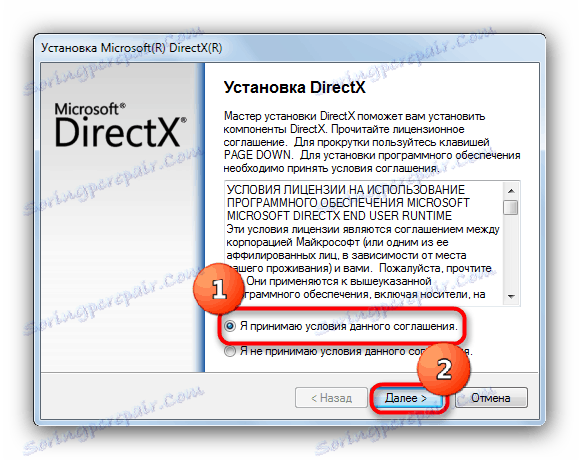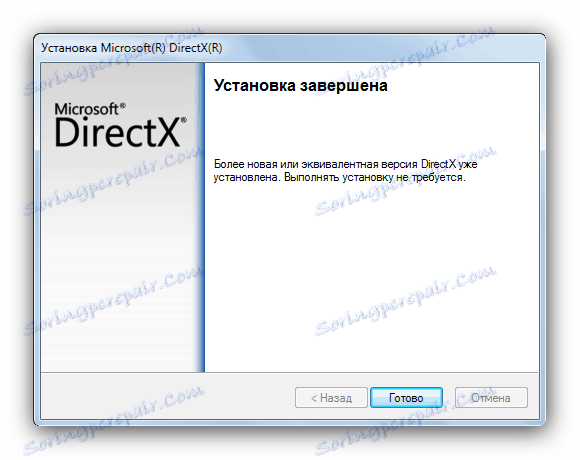Отстраняване на проблеми с d3dx9_35.dll
Без модерна игра под Windows не може да се направи без използването на компонента DirectX , който е отговорен за изобразяването на графики, предимно триизмерни. Ако този софтуер не е наличен в системата или ако нейните библиотеки за игри са повредени, те ще спрат да работят, издаващи грешки, сред които е и провалът на файла d3dx9_35.dll.
Пропуснете инсталирането Директен X е много труден: най-често се пришива в инсталатора на играта. Въпреки това, всичко не е толкова недвусмислено за непълни инсталатори - в тях този компонент може да не е. Понякога самият пакет може да бъде повреден или нещо да се случи с отделна библиотека ("работата" на вируса, неправилно изключване, действия на потребителите). Библиотеката d3dx9_35.dll се отнася за DirectX 9, поради което грешката може да бъде намерена във всички версии на Windows, като се започне от 98SE.
съдържание
Методи за коригиране на грешки d3dx9_35.dll
Има само три начина за решаване на въпросния проблем. Първото е да инсталирате DirectX 9 чрез инсталатор на уеб. Второто е да изтеглите и инсталирате липсващата библиотека с помощта на отделна програма. Третото е да изтеглите и инсталирате този елемент сами. Нека продължим.
Метод 1: Клиент на DLL-Files.com
в на тази програма има достъп до обширна база данни, която е известна с хиляди DLL файлове. Сред тях имаше място за d3dx9_35.dll.
- След като отворите приложението, въведете d3dx9_35.dll в лентата за търсене и кликнете върху "Run search" .
- Изберете резултата, предложен от програмата с едно кликване на мишката.
- Проверете свойствата на намерените библиотеки, след което кликнете върху "Инсталиране" .
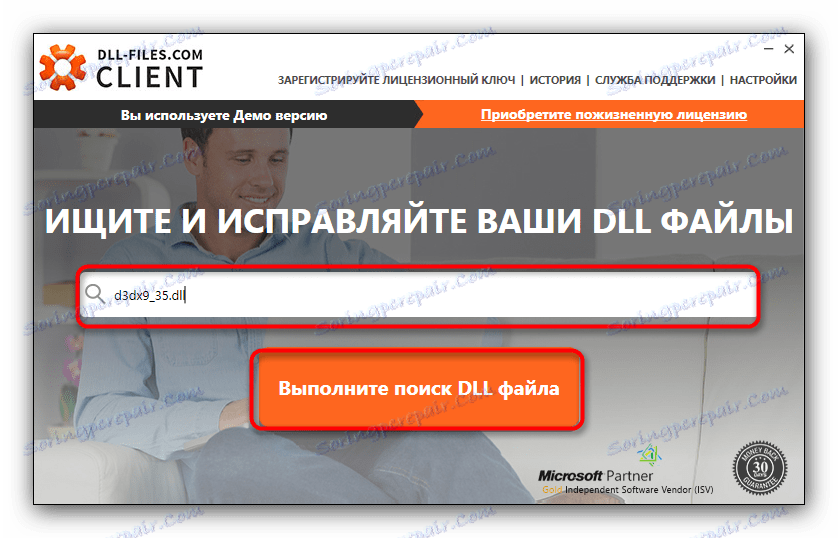
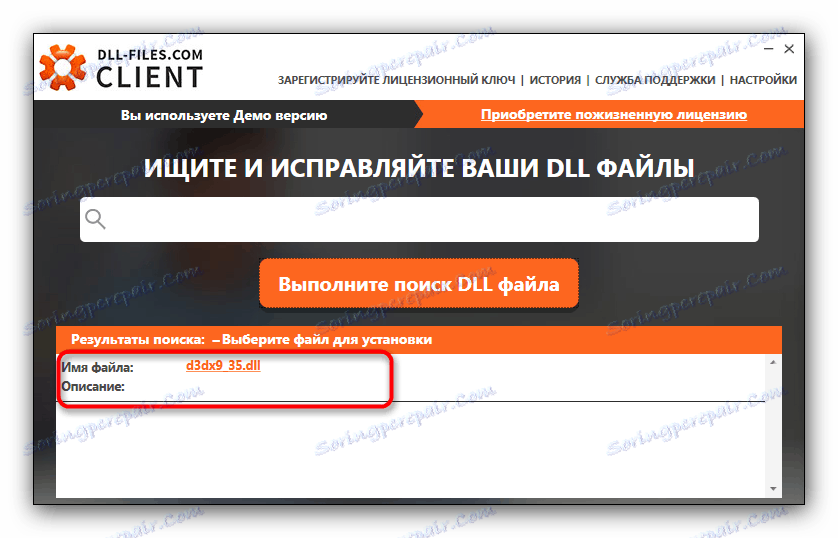
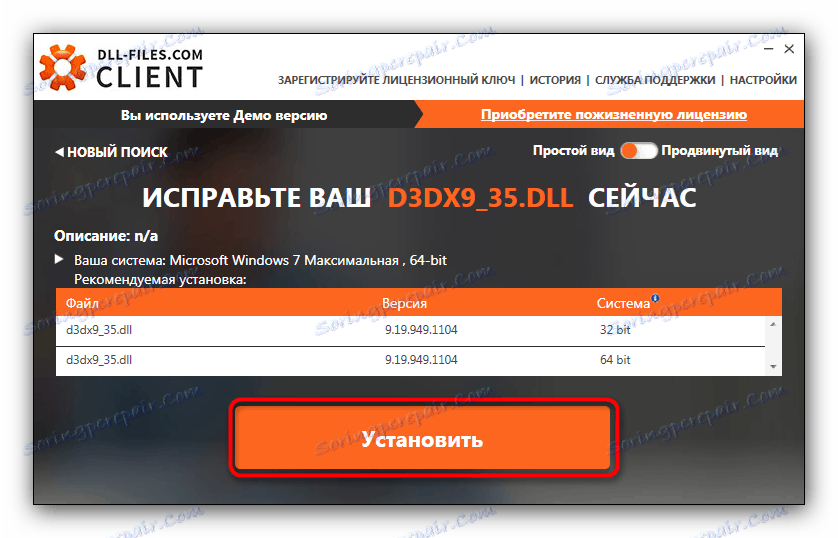
След инсталирането на файла ще се появят приложения, които не работят, и грешката ще изчезне.
Метод 2: Инсталиране на DirectX
Най-логичният начин да се справите с грешка в d3dx9_35.dll е да инсталирате DirectX. Тази библиотека е част от пакета и след инсталирането му ще бъде на мястото си, като премахне причината за провала.
- Изтеглете уеб инсталатора. Пусни го. Появява се следният прозорец.
![Започнете инсталирането на Microsoft DirectX]()
Приемете лицензионното споразумение, като маркирате съответния елемент, след което продължете с инсталирането. - Следващия прозорец ще ви подкани да инсталирате и панела Bing. В този случай решете сами, след това кликнете върху "Напред" .
- Процесът на инсталиране ще отнеме известно време, в зависимост от скоростта на връзката с интернет. Когато процесът на инсталиране завърши, кликнете върху "Завършване" .
![Край на инсталацията на Microsoft DirectX]()
Препоръчително е също да рестартирате компютъра.
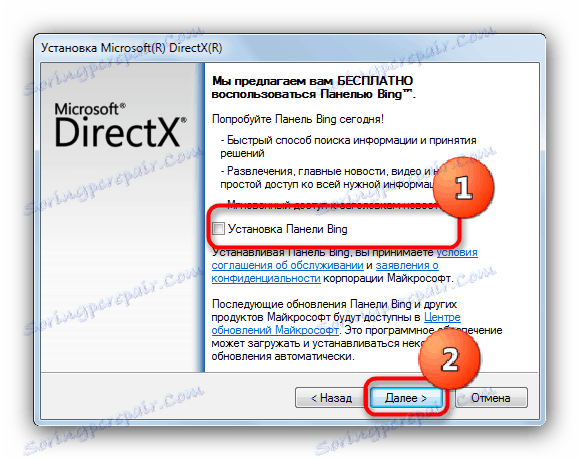
Този метод почти гарантира, че ще ви спести не само от грешката, свързана с d3dx9_35.dll, но и от други неуспехи, свързани с компонентите на DirectX.
Метод 3: Инсталирайте d3dx9_35.dll
Windows генерира съобщение за грешка в случай, че не може да намери необходимата библиотека в системната папка. Така че, ако вече имате DirectX, но OS продължава да сигнализира за проблем с d3dx9_35.dll, трябва да изтеглите тази библиотека на произволно място на твърдия диск и да я прехвърлите в системната директория. 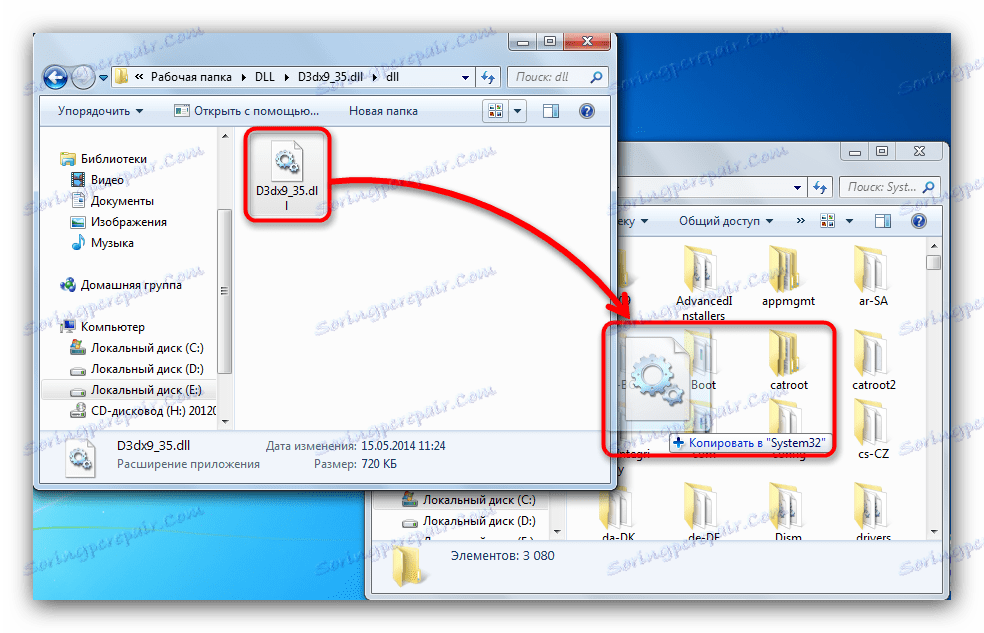
Местоположението на директорията зависи от дълбочината на битовете и версията на Windows, която е инсталирана на компютъра. Освен това може да има допълнителни изисквания, така че преди да инсталирате динамични библиотеки, най-добре е да прочетете подходящ материал ,
Понякога само инсталацията може да не е достатъчна: DLL файлът беше преместен от правилата и грешката все още се наблюдава. В тази ситуация ще ви посъветваме регистрирайте инсталирания DLL в регистъра на системите - тази манипулация ще позволи на операционната система да запише правилно библиотеката.
Силно препоръчваме да използвате само лицензиран софтуер, за да избегнете много грешки!